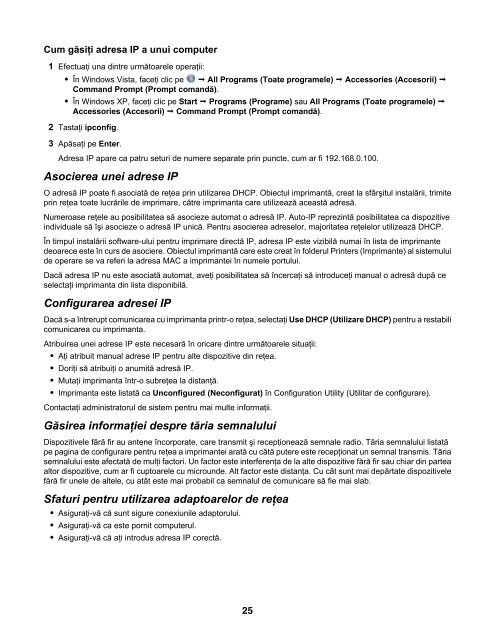Ghidul utilizatorului 1500 Series - Lexmark
Ghidul utilizatorului 1500 Series - Lexmark
Ghidul utilizatorului 1500 Series - Lexmark
Create successful ePaper yourself
Turn your PDF publications into a flip-book with our unique Google optimized e-Paper software.
Cum găsiţi adresa IP a unui computer1 Efectuaţi una dintre următoarele operaţii:• În Windows Vista, faceţi clic pe All Programs (Toate programele) Accessories (Accesorii) Command Prompt (Prompt comandă).• În Windows XP, faceţi clic pe Start Programs (Programe) sau All Programs (Toate programele) Accessories (Accesorii) Command Prompt (Prompt comandă).2 Tastaţi ipconfig.3 Apăsaţi pe Enter.Adresa IP apare ca patru seturi de numere separate prin puncte, cum ar fi 192.168.0.100.Asocierea unei adrese IPO adresă IP poate fi asociată de reţea prin utilizarea DHCP. Obiectul imprimantă, creat la sfârşitul instalării, trimiteprin reţea toate lucrările de imprimare, către imprimanta care utilizează această adresă.Numeroase reţele au posibilitatea să asocieze automat o adresă IP. Auto-IP reprezintă posibilitatea ca dispozitiveindividuale să îşi asocieze o adresă IP unică. Pentru asocierea adreselor, majoritatea reţelelor utilizează DHCP.În timpul instalării software-ului pentru imprimare directă IP, adresa IP este vizibilă numai în lista de imprimantedeoarece este în curs de asociere. Obiectul imprimantă care este creat în folderul Printers (Imprimante) al sistemuluide operare se va referi la adresa MAC a imprimantei în numele portului.Dacă adresa IP nu este asociată automat, aveţi posibilitatea să încercaţi să introduceţi manual o adresă după ceselectaţi imprimanta din lista disponibilă.Configurarea adresei IPDacă s-a întrerupt comunicarea cu imprimanta printr-o reţea, selectaţi Use DHCP (Utilizare DHCP) pentru a restabilicomunicarea cu imprimanta.Atribuirea unei adrese IP este necesară în oricare dintre următoarele situaţii:• Aţi atribuit manual adrese IP pentru alte dispozitive din reţea.• Doriţi să atribuiţi o anumită adresă IP.• Mutaţi imprimanta într-o subreţea la distanţă.• Imprimanta este listată ca Unconfigured (Neconfigurat) în Configuration Utility (Utilitar de configurare).Contactaţi administratorul de sistem pentru mai multe informaţii.Găsirea informaţiei despre tăria semnaluluiDispozitivele fără fir au antene încorporate, care transmit şi recepţionează semnale radio. Tăria semnalului listatăpe pagina de configurare pentru reţea a imprimantei arată cu câtă putere este recepţionat un semnal transmis. Tăriasemnalului este afectată de mulţi factori. Un factor este interferenţa de la alte dispozitive fără fir sau chiar din parteaaltor dispozitive, cum ar fi cuptoarele cu microunde. Alt factor este distanţa. Cu cât sunt mai depărtate dispozitivelefără fir unele de altele, cu atât este mai probabil ca semnalul de comunicare să fie mai slab.Sfaturi pentru utilizarea adaptoarelor de reţea• Asiguraţi-vă că sunt sigure conexiunile adaptorului.• Asiguraţi-vă ca este pornit computerul.• Asiguraţi-vă că aţi introdus adresa IP corectă.25